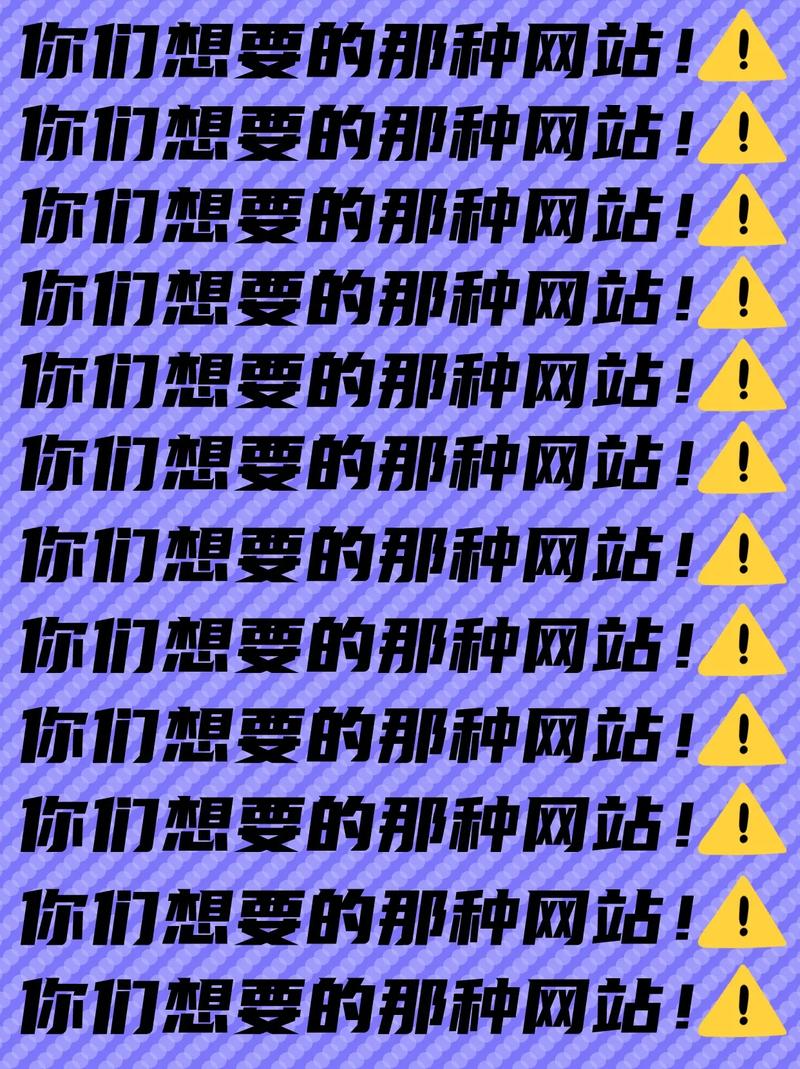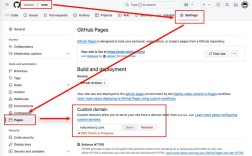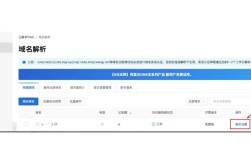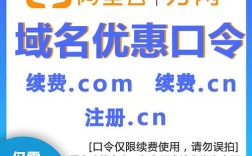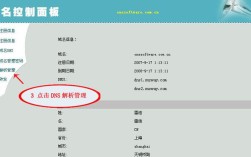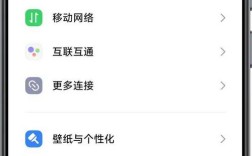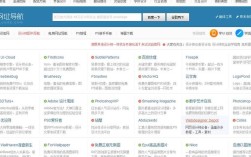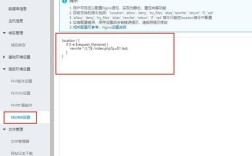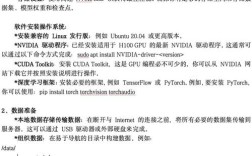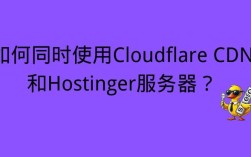将网站放到空间,通常指的是将网站文件上传到虚拟主机或云服务器,使其通过互联网可访问,这个过程涉及域名解析、文件传输、环境配置等多个步骤,以下是详细操作指南:
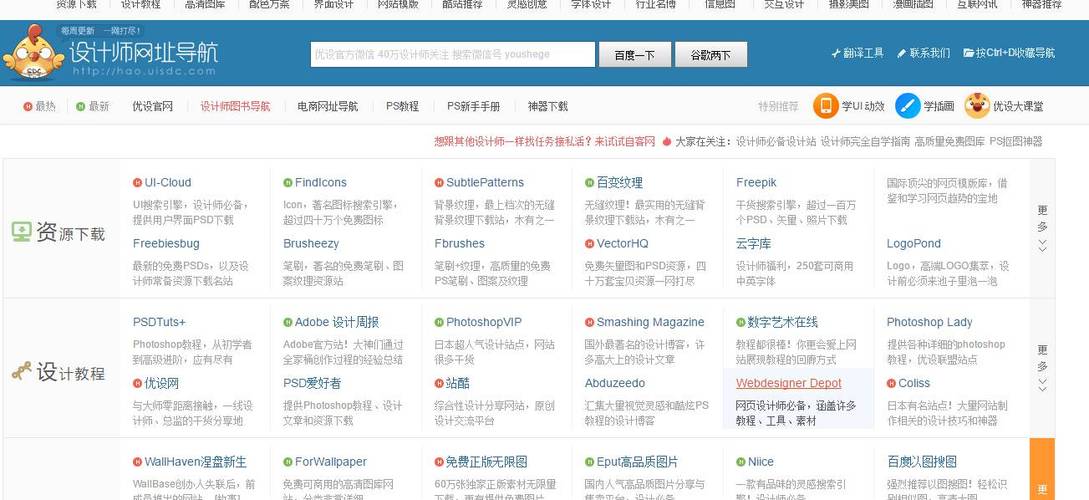
准备工作
在开始之前,需确保已准备好以下材料:
- 域名:注册一个域名(如example.com),并通过实名认证(如需)。
- 网站空间:购买虚拟主机、VPS或云服务器,获取FTP/SFTP登录信息(主机地址、用户名、密码)及数据库信息(若网站需要数据库)。
- 网站源码:完成网站开发,或使用开源程序(如WordPress、Discuz)的源码包。
- FTP工具:安装FileZilla、FlashFXP等FTP客户端软件,或使用主机商提供的在线文件管理器。
上传网站文件
连接服务器
- 打开FTP工具,输入主机地址、用户名、密码,端口默认为21(FTP)或22(SFTP),点击连接。
- 成功后,左侧显示本地文件,右侧显示服务器文件目录(通常为
/public_html、/www或/htdocs,具体以主机商说明为准)。
上传文件
- 将本地网站源码文件夹中的所有文件(包括HTML、CSS、JavaScript、图片等)拖拽到服务器右侧对应目录下。
- 注意:
- 若网站为程序(如WordPress),需上传整个压缩包并解压,或直接上传解压后的文件夹内容。
- 避免上传
node_modules、.git等开发环境无关文件。
文件权限设置
- 上传后,需设置文件权限(权限值以主机商要求为准,常见如下):
- 文件权限:644(所有者可读写,其他用户只读)
- 文件夹权限:755(所有者可读写执行,其他用户读执行)
- 可通过FTP工具的“文件权限”功能或SSH命令(如
chmod -R 755 /path/to/folder)修改。
数据库配置(若网站需要)
-
创建数据库:
- 登录主机商提供的控制面板(如cPanel、Plesk),进入“数据库”管理界面,创建数据库及数据库用户,并授予用户权限。
- 记录数据库名、用户名、密码及主机地址(通常为
localhost)。
-
配置网站数据库连接:
- 在网站源码中找到数据库配置文件(如WordPress的
wp-config.php),修改以下参数:define('DB_NAME', '数据库名'); define('DB_USER', '数据库用户名'); define('DB_PASSWORD', '数据库密码'); define('DB_HOST', 'localhost'); - 若为手动上传的网站,需通过phpMyAdmin导入数据库备份文件(
.sql格式)。
- 在网站源码中找到数据库配置文件(如WordPress的
域名解析与绑定
-
域名解析:
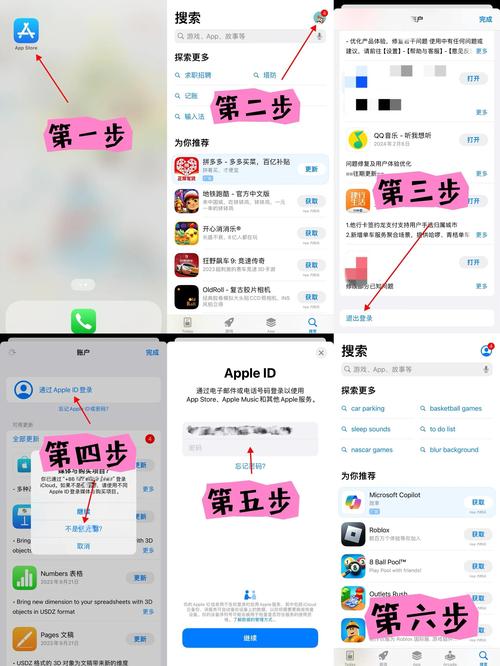 (图片来源网络,侵删)
(图片来源网络,侵删)- 登录域名注册商管理后台,添加A记录或CNAME记录,指向服务器IP地址(虚拟主机通常提供共享IP,云服务器需绑定弹性IP)。
- 解析生效时间一般为几分钟至24小时(可通过
ping 域名检查是否指向IP)。
-
绑定域名:
- 在主机控制面板的“域名绑定”或“主机域名”管理中,添加需要绑定的域名(如example.com)。
- 部分主机需强制开启HTTPS(若已配置SSL证书)。
测试与访问
- 清理浏览器缓存,通过
http://域名或https://域名访问网站。 - 检查页面是否正常显示,图片、链接等资源是否加载完整。
- 若出现404错误,检查文件是否上传到正确目录;若数据库报错,核对
wp-config.php等配置文件中的数据库信息。
常见问题解决
- 上传后网站显示乱码:检查文件编码是否为UTF-8,并在HTML头部添加
<meta charset="UTF-8">。 - 无法访问数据库:确认数据库用户权限是否正确,服务器是否允许远程连接(默认
localhost仅本地访问)。 - 403 Forbidden错误:检查文件权限及
.htaccess文件配置是否正确。
相关问答FAQs
问题1:上传网站后访问显示“Index of /”目录列表怎么办?
解答:这是由于网站根目录下缺少默认首页文件(如index.html、index.php),请确保首页文件已上传至public_html目录,并检查文件名是否正确(部分服务器区分大小写)。
问题2:如何通过SSH上传大文件,避免FTP超时?
解答:可使用SCP命令(需服务器开启SSH服务):scp /本地路径/文件名 用户名@服务器IP:/远程路径/,例如scp ./website.zip root@192.168.1.100:/var/www/html/,或通过Git拉取代码,适合开发者使用。